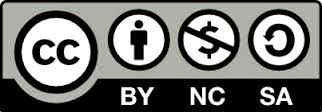Hay diferentes tipos de
archivos según la clase de datos que contienen, por ejemplo hay archivos de
imágenes, archivos de programas, archivos de procesador de texto, etc.
Todos los nombres de los
archivos están compuestos de dos partes: un nombre, único seguido por un punto
y tres letras que se llama extensión.
A continuación se presenta
una lista de tipos de archivos:
ARCHIVOS
DE AUDIO
Los archivos de audio son
todos los que contienen sonidos (no solo música). Las diferentes extensiones
atienden al formato de compresión utilizado para convertir el sonido real en
digital.
CDA --> CD Audio
MP3--> Formato de audio
comprimido
WAV --> Windows Audio
Video
WAX --> Acceso directo de
audio de Windows Media
WMA --> Windows Media
Audio
WMV --> Windows Media
Video
MP3: Hoy por hoy es el formato más extendido para la
compresión de música en Internet. Su alta calidad lograda en su pequeño tamaño
lo hace el favorito de la mayoría de los usuarios para comprimir su música y
compartirla en red.
ARCHIVOS DE VÍDEO
Los formatos de video no
sólo continen imágenes sino también el sonido que las acompaña. Es bastante
habitual que al intentar visualizar un vídeo no podamos ver la imagen aunque sí
oigamos el sonido. Esto es debido al formato de compresión utilizado en ellos
que puede no ser reconocido por nuestro ordenador, por ello siempre se ha de
tener actualizados los codecs de cada uno de los formatos.
AVI(*)--> BSPlayer
DIV --> DivX Player
DIVX --> DivX Player
DVD --> PowerDVD
MOV(*) --> QuickTime
MOVIE --> (mov)
MP2V --> (mpeg)
MP4 --> (MPEG-4)
MPEG(*) --> (mpeg)
QT --> QuickTime
QTL --> QuickTime
RPM --> RealPlayer
FLV à
Formato
de Video de Youtube
(*)-- AVI: El formato de video más extendido
en Internet es el AVI. Calidad y tamaño son sus mayores valedores ante el
público.
(*)-- MOV: Es el formato
standard de video de Macintosh y es altamente utilizado en vídeos para
reproducir en páginas web (trailers, publicidad...).
(*)-- MPEG: siglas de
"Moving Pictures Experts Group" también se encuentra como MPG
ARCHIVOS COMPRIMIDOS
Los formatos de compresión
son de gran utilidad a la hora del almacenamiento de información ya que hacen
que esta ocupe el menor espacio posible y que se puedan reunir muchos ficheros
en uno sólo.
TAR --> IZarc / WinRAR
TBZ --> IZarc / WinRAR
ZIP(*) --> WinZIP
(*)-- ZIP: El otro gran utilizado. Soportado
por la amplia mayoria de los programas extractores por ser de los más
extendidos es el más conocido para el público en general.
ARCHIVOS DE IMÁGENES
Poco hay que decir de las
imágenes y de sus formatos salvo que cada uno de ellos utiliza un método de
representación y que algunos ofrecen mayor calidad que otros. También cabe
destacar que muchos programas de edición gráfica utilizan sus propios formatos
de trabajo con imágenes.
BMP(*)--> Mapa de Bits
GIF(*) --> Imagen
ICO --> Icono
JPEG(*)--> Imágen
JPG --> XnView / ACDSee
PNG --> XnView / ACDSee
(*)-- BMP: Extensión que nace del nombre de
este formato BitMaP o Mapa de Bits, gran calidad pero tamaño excesivo no suele
ser muy utilizado en Internet por su carga lenta.
(*)-- JPEG: También se le ve
como JPE y sobre todo como JPG es uno de los más extendidos, por su compresión
y calidad, en páginas webs para logotipos y cabeceras.
(*)-- GIF: Este formato
cuenta con características que lo hacen ideal para el uso en páginas web, como
es la posibilidad de darle un fondo trasparente o insertarle movimiento.
ARCHIVOS DE TEXTO
Dentro de los documentos de
texto hemos de diferenciar entre el texto plano y el enriquecido. Es decir,
entre los formatos que sencillamente guardan las letras (txt, log...) y los que
podemos asignarles un tamaño, fuente, color, etc. (doc)
DOC(*)--> Microsoft Word
DOCHTML --> HTML de Microsoft Word
LOG --> Block de notas / WordPad
PDF --> Adobe Acrobat
RTF --> Microsoft Word
TXT(*)--> Block de notas
/ WordPad
(*)-- DOC: Documentos de texto enriquecidos
(posibilidad de asignarle formato a las letras) está especialmente extendido
por ser el habitual de uno de los programas más utilizados el Microsoft Word.
(*)-- TXT: Formato de texto
plano, habitual para registros.
VARIOS
PROGRAMAS
La mayoría de los programas
tienen formatos de archivo propios para utilizarlos en distintas funciones. Al
ser bastante habituales algunos de ellos, detallamos los más importantes aquí.
POWERPOINT
POT --> Plantilla
POTHTML --> Plantilla HTML
PPA --> Complemento
PPS --> Presentación
PPT --> Presentación
PPTHTML --> Documento
HTML
WORD
DOT --> Plantilla de
Microsoft Word
DOTHTML --> Plantilla
HTML de Microsoft Word
DOC, DOCX à Documento de Word
EXCEL
CSV --> Archivo de
valores separados por comas
XLS, XLSX --> Hoja de
cálculo
ACTIVIDAD
Después de realizar la lectura sobre el tema "RECONOCE LOS DIFERENTES TIPOS DE ARCHIVOS", realiza en tu cuaderno un mapa conceptual sobre los tipos de archivo que existen y entrégalo al profesor.
----------------------------------------------------------------------------------------------------------------------------------
FRASE DEL DÍA: "SI NO PUEDES HACER LO QUE QUIERES, AMA LO QUE ESTÁS HACIENDO".